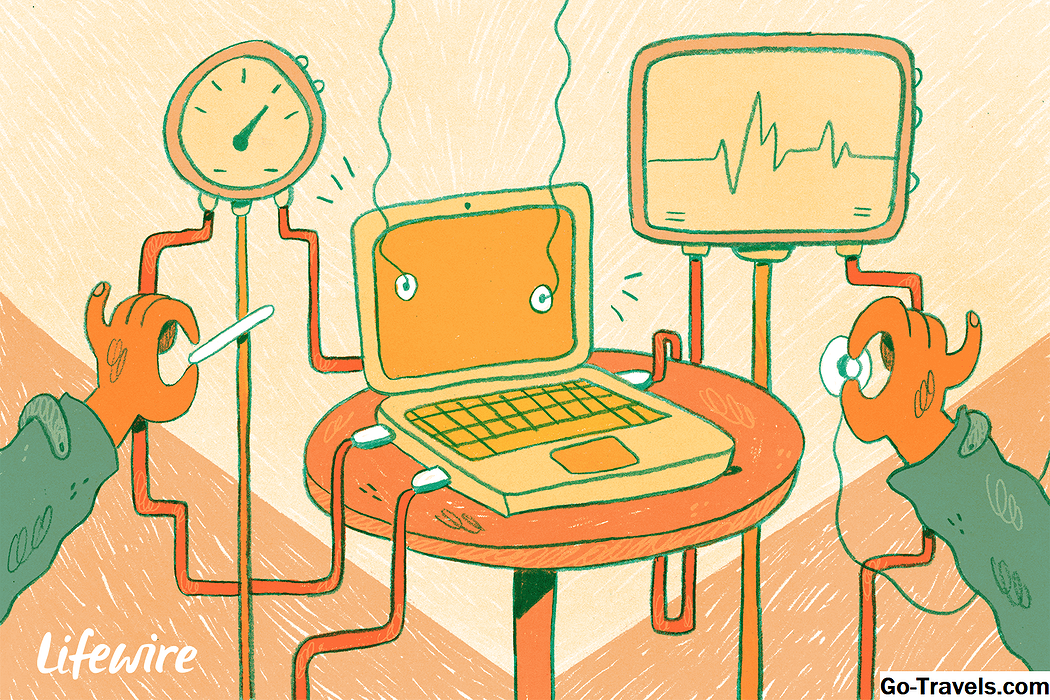يحتوي Windows على جدار حماية مدمج رائع ، ولكن هل تعلم أن هناك برامج جدار حماية بديلة ومجانية تمامًا يمكنك تثبيتها؟
هذا صحيح ، وكثير من هذه الأجهزة لديها سهولة في استخدام الميزات والخيارات وفهمها أكثر من تلك الموجودة في نظام التشغيل الخاص بها.
من المستحسن التحقق من تعطيل جدار حماية Windows المضمّن بعد تثبيت أحد هذه البرامج. أنت لا تحتاج إلى خطين للدفاع معا - وهذا يمكن أن يضر أكثر مما ينفع.
فيما يلي 10 من أفضل برامج جدار الحماية المجانية التي يمكن أن نجدها:
قائمة أدوات جدار الحماية المجانية أدناه أمر من الأفضل إلى الأسوأ ، استنادًا إلى عدد من المعايير مثل الميزات ، وسهولة الاستخدام ، وسجل تحديث البرامج ، وغير ذلك الكثير.
جدار الحماية المجاني ليس بديلاً عن مضاد فيروسات جيد! إليك المزيد حول فحص جهاز الكمبيوتر بحثًا عن البرامج الضارة والأدوات المناسبة لفعل ذلك باستخدام.
01 من 10Comodo Firewall

يوفر Comodo Firewall تصفح الإنترنت الظاهري ، مانع الإعلانات ، خوادم DNS المخصصة ، أ نوع اللعبة و كشك افتراضي بالإضافة إلى ميزات لحظر أي عملية أو برنامج بسهولة من مغادرة / دخول الشبكة
نقدر على وجه الخصوص مدى سهولة إضافة برامج إلى قائمة الحظر أو السماح. بدلاً من المشي خلال معالج طويل متعرج لتعريف المنافذ والخيارات الأخرى ، يمكنك فقط استعراض البرنامج والقيام به. ومع ذلك ، هناك أيضًا إعدادات محددة جدًا ومحددة ، إذا كنت تريد استخدامها.
كومودو جدار حماية تصنيف المسح خيار مسح جميع العمليات الجارية لإظهار مدى جدارة بالثقة. يفيد ذلك بشكل خاص إذا كنت تشك في وجود نوع من البرامج الضارة قيد التشغيل على جهاز الكمبيوتر الخاص بك.
كومودو كيلسويتش هو جزء متقدم من Comodo Firewall يسرد جميع العمليات الجارية ويجعلها نسيمًا لإنهاء أو حظر أي شيء لا تريده. يمكنك أيضًا مشاهدة جميع تطبيقات وخدمات الكمبيوتر قيد التشغيل من هذه النافذة.
يحتوي Comodo Firewall على ملف تثبيت ضخم يزيد قليلاً عن 200 ميغابايت ، وهو ما قد يستغرق وقتًا أطول من استخدامك لتنزيل الملفات ، خاصة على الشبكات الأبطأ.
يعمل برنامج Comodo Free Firewall في نظام التشغيل Windows 10 و 8 و 7.
تنزيل Comodo Firewall
سيعمل Comodo Firewall على تغيير الصفحة الرئيسية الافتراضية ومحرك البحث إلا إذا قمت بإلغاء تحديد هذا الخيار على الشاشة الأولى من برنامج التثبيت أثناء الإعداد الأولي.
02 من 10AVS Firewall

يتمتع AVS Firewall بواجهة ودية للغاية ويجب أن يكون سهلاً بما يكفي لاستخدام أي شخص.
يحمي جهاز الكمبيوتر الخاص بك من تغييرات التسجيل الضار ، النوافذ المنبثقة ، لافتات فلاش ، ومعظم الإعلانات. يمكنك أيضًا تخصيص عناوين URL التي يجب حظرها للإعلانات واللافتات إذا لم يكن أحدها مدرجًا بالفعل.
قد لا يكون السماح بعناوين IP والمنافذ والبرامج المحددة ورفضها أمراً سهلاً. يمكنك إضافتها يدويًا أو استعراض قائمة من العمليات قيد التشغيل لاختيار واحدة منها.
يتضمن AVS Firewall ما يسمى التحكم الوالدين وهو قسم يسمح فقط بالوصول إلى قائمة مواقع الويب الصريحة. يمكنك حماية كلمة مرور هذا القسم من برنامج AVS Firewall لمنع التغييرات غير المصرح بها.
تاريخ اتصالات الشبكة متاح من خلال مجلة قسم بحيث يمكنك تصفح بسهولة ورؤية ما تم تأسيسها اتصالات في الماضي.
يعمل AVS Firewall في نظام التشغيل Windows 8 و 7 و Vista و XP.
تنزيل AVS Firewall
أثناء الإعداد ، سيقوم برنامج AVS Firewall بتثبيت برنامج تنظيف السجل الخاص به إذا لم تقم بإلغاء تحديده يدويًا.
يبدو أن AVS Firewall لم يعد جزءًا من مجموعة برامج AVS التي يقوم بتحديثها باستمرار ، ولكنه لا يزال جدارًا حرًا رائعًا ، خاصة إذا كنت لا تزال تستخدم إصدارًا قديمًا من Windows.
03 من 10TinyWall

TinyWall هو برنامج جدار حماية مجاني آخر يحميك دون عرض الكثير من الإخطارات والمطالبات مثل معظم برامج جدار الحماية الأخرى.
يتم تضمين ماسح التطبيق في TinyWall لفحص الكمبيوتر الخاص بك بحثًا عن البرامج التي يمكن إضافتها إلى القائمة الآمنة. يمكنك أيضًا اختيار عملية أو ملف أو خدمة يدويًا ومنحها أذونات جدران الحماية دائمة أو لعدد محدد من الساعات.
يمكنك تشغيل TinyWall في Autolearn وضع لتعليمه البرامج التي تريد منحها وصولاً إلى الشبكة حتى تتمكن من فتح كل منها ثم إيقاف تشغيل الوضع لإضافة كافة البرامج الموثوق بها إلى القائمة الآمنة بسرعة.
ا روابط رصد يبين جميع العمليات النشطة التي لها اتصال بالإنترنت وكذلك أي منافذ مفتوحة. يمكنك النقر بزر الماوس الأيمن فوق إحدى هذه الاتصالات لإنهاء العملية فجأة أو حتى إرسالها إلى VirusTotal ، من بين خيارات أخرى ، لإجراء فحص فيروس عبر الإنترنت.
كما يقوم TinyWall بحظر المواقع المعروفة التي تأوي الفيروسات والديدان ، ويحمي التغييرات التي تم إجراؤها على جدار حماية Windows ، ويمكن أن يكون محميًا بكلمة مرور ، ويمكن قفل ملف المضيفين من التغييرات غير المرغوب فيها.
تنزيل TinyWall
يعمل TinyWall فقط مع Windows Vista وأحدث ، والذي يتضمن Windows 10 و 8 و 7. لا يدعم Windows XP.
04 من 10NetDefender

NetDefender هو برنامج جدار حماية بسيط جدًا لنظام Windows.
يمكنك تحديد عنوان IP وعنوان المصدر والوجهة وكذلك بروتوكول حظر أو السماح بأي عنوان. هذا يعني أنه يمكنك منع FTP أو أي منفذ آخر من استخدامه على الشبكة.
حظر التطبيقات محدود قليلاً لأن البرنامج يجب تشغيله حاليًا لإضافته إلى قائمة الحظر.هذا يعمل ببساطة عن طريق إدراج جميع البرامج قيد التشغيل مع وجود خيار لإضافته إلى قائمة البرامج المحظورة.
يتضمن NetDefender أيضًا ماسحًا ضوئيًا للمنفذ بحيث يمكنك مشاهدة المنافذ المفتوحة على جهازك بسرعة للمساعدة في معرفة أي منها قد ترغب في إغلاقها.
يعمل NetDefender بشكل رسمي فقط في Windows XP و Windows 2000 ، ولكنه لم يسبب أي مشكلة لنا في Windows 7 أو Windows 8.
تنزيل NetDefender
05 من 10ZoneAlarm Free Firewall

ZoneAlarm Free Firewall هو الإصدار الأساسي من برنامج ZoneAlarm Free Antivirus + Firewall ولكن بدون جزء الحماية من الفيروسات. ومع ذلك ، يمكنك إضافة هذا الجزء إلى التثبيت في وقت لاحق إذا كنت ترغب في الحصول على برنامج فحص فيروسات بجانب برنامج جدار الحماية هذا.
أثناء الإعداد ، يتم منحك خيار تثبيت برنامج ZoneAlarm Free Firewall مع أحد نوعي الأمان: AUTO-LEARN أو أمان ماكس . الأول يقوم بالتغييرات بناءً على سلوكك بينما يمنحك الأخير القدرة على التحكم في كل إعداد تطبيق يدويًا.
يمكن لـ ZoneAlarm Free Firewall قفل ملف المضيفات لمنع التغييرات الضارة ، أدخل نوع اللعبة لإدارة الإشعارات تلقائيًا لأقل اضطرابًا ، وحماية كلمة المرور لإعداداتها لمنع حدوث تغييرات غير مصرح بها ، وحتى إرسال تقارير حالة الأمان إليك عبر البريد الإلكتروني.
يمكنك أيضًا استخدام ZoneAlarm Free Firewall لضبط وضع الأمان في الشبكات العامة والخاصة بسهولة باستخدام إعداد شريط التمرير. يمكنك تمرير الإعداد من دون حماية جدار الحماية إلى متوسط أو مرتفع لضبط ما إذا كان يمكن لأي شخص على الشبكة الاتصال بك ، مما يسمح بمشاركة الملفات والطابعات لبعض الشبكات.
يعمل برنامج ZoneAlarm Free Firewall مع Windows 10 و 8 و 7 و Vista و XP.
قم بتنزيل ZoneAlarm Free Firewall
اختر تثبيت مخصص أثناء الإعداد وانقر فوق تخطي كل العروض لتجنب تثبيت أي شيء ولكن ZoneAlarm Free Firewall.
06 من 10PeerBlock

يختلف PeerBlock عن معظم برامج جدار الحماية لأنه بدلاً من منع البرامج ، يقوم بحجب قوائم كاملة من عناوين IP ضمن أنواع معينة من الفئات.
يعمل عن طريق تحميل قائمة عناوين IP التي سيستخدمها PeerBlock لمنع وصولك إلى - كلا الاتصالات الصادرة والواردة. وهذا يعني أن أيًا من العناوين المدرجة لن يتمكن من الوصول إلى جهاز الكمبيوتر بنفس الطريقة التي لن تتمكن من الوصول إلى شبكتها.
على سبيل المثال ، يمكنك تحميل قائمة من المواقع المعدة مسبقًا في PeerBlock لحظر عناوين IP التي تم تصنيفها على أنها P2P أو مزودي خدمات الإنترنت التجارية أو التعليمية أو الإعلانات أو برامج التجسس. يمكنك حتى حظر الدول والمنظمات بأكملها.
يمكنك إنشاء قائمة عناوين خاصة بك لحظر أو استخدام العديد من العناوين المجانية من I-BlockList. يمكن تحديث القوائم التي تضيفها إلى PeerBlock بشكل منتظم وتلقائي دون أي تدخل.
يعمل PeerBlock في أنظمة التشغيل Windows 10 و 8 و 7 و Vista و XP.
تنزيل PeerBlock
07 من 10Privatefirewall

هناك ثلاث ملفات تعريف في Privatefirewall ، مما يسمح للتبديل السهل بين الإعدادات الفريدة وقواعد جدار الحماية.
قائمة التطبيقات التي يتم السماح بها أو حظرها يسهل التعرف عليها وتغييرها. يمكنك إضافة تطبيقات جديدة إلى القائمة وترى بوضوح ما هي المحظورة والمسموح بها. انها ليست مربكة في أدنى.
عند تحرير قاعدة الوصول الخاصة بعملية ما ، هناك إعدادات متقدمة بالفعل مثل تحديد ما إذا كنت تريد السماح أو طلب أو منع قدرة العملية على تعيين الخطافات ، فتح سلاسل الرسائل ، نسخ محتوى الشاشة ، مراقبة محتوى الحافظة ، بدء إيقاف التشغيل / تسجيل الخروج ، عمليات التصحيح ، وغيرها الكثير.
عندما تنقر بزر الماوس الأيمن فوق الرمز الخاص بـ Privatefirewall في منطقة الإعلام بشريط المهام ، يمكنك حظر حركة المرور أو تصفيتها بسرعة دون أي مطالبات أو أزرار إضافية. هذه طريقة بسيطة للغاية لوقف كل نشاط الشبكة بسرعة في وقت واحد.
يمكنك أيضًا استخدام Privatefirewall لتقييد البريد الصادر ، ومنع عناوين IP المحددة ، ومنع الوصول إلى شبكة ، وتعطيل الوصول إلى مواقع ويب مخصصة.
تنزيل Privatefirewall
08 من 10المخفر جدار الحماية

نحن لسنا معجبين ضخمين حول كيفية عمل Outpost Firewall لأننا نجد أنه من الصعب استخدامه ولم يعد يتم تطويره. ومع ذلك ، هناك العديد من الإعدادات المتقدمة التي يمكن أن تربحك.
عند التشغيل الأول ، يمكن إنشاء القواعد تلقائيًا للتطبيقات المعروفة جيدًا ، لذا لا يلزمك تحديدها يدويًا إذا كان لديك برامج شائعة مثبتة.
تمامًا مثل برامج جدار الحماية الأخرى ، يتيح لك برنامج Outpost Firewall إضافة برامج مخصصة إلى قائمة الحظر / السماح وتحديد عناوين IP ومنافذ معينة للسماح بها أو رفضها أيضًا.
ال مكافحة تسرب مراقبة تمنع ميزة البرامج الضارة من تقديم البيانات من خلال التطبيقات الموثوقة الأخرى ، والتي لم يتم تضمينها في جميع برامج جدار الحماية ولكنها مفيدة بالتأكيد.
واحد سلبي كبير هو أن البرنامج لم يعد يجري تطويره ، مما يعني أنه لم يعد يتم تحديثها وتوجد كما هو دون دعم أو فرص لميزات جديدة.
تحميل Outpost جدار الحماية
09 من 10R-جدار حماية

يحتوي R-Firewall على جميع الميزات التي تتوقع أن تجدها في برنامج جدار حماية لكن الواجهة ليست سهلة الاستخدام. أيضًا ، لا توجد أي تعليمات مضمّنة تساعد في توضيح التغييرات التي سيتم إجراؤها في الإعدادات عند تطبيقها.
هناك مانع محتوى يقوم بإنهاء التصفح بكلمة رئيسية ، ومرشح بريد لحظر ملفات تعريف الارتباط / جافا سكريبت / النوافذ المنبثقة / ActiveX ، ومانع للصور لإزالة الإعلانات ذات الحجم الثابت ، وحظر الإعلانات العامة لمنع الإعلانات حسب عنوان URL.
يمكن تشغيل المعالج لتطبيق القواعد على عدة برامج في وقت واحد عن طريق اكتشاف البرنامج المثبت حاليًا. لم يتمكن R-Firewall من العثور على جميع البرامج التي قمنا بتثبيتها ، ولكنه كان يعمل بشكل صحيح لتلك البرامج التي يمكنه العثور عليها.
تحميل R-Firewall
10 من 10اشامبو فاير وول

عندما يتم إطلاق Ashampoo FireWall لأول مرة ، يتم منحك خيار السير عبر المعالج في الوضع السهل أو وضع الخبراء لإعداد البرنامج الذي يجب السماح بالبرامج أو حظره من استخدام الشبكة.
ال وضع التعلم ميزة رائعة لأنه يفترض أن يتم حظر كل شيء. هذا يعني أنه عندما تبدأ البرامج في طلب الوصول إلى الإنترنت ، يجب عليك منحهم إذنًا يدويًا ثم تعيين Ashampoo FireWall لتتذكر اختيارك. هذا مفيد لأنك قادر على معرفة البرامج الدقيقة التي تصل إلى الإنترنت لمنع تلك التي لا ينبغي أن تكون.
نحن نحب احظر الجميع ميزة في Ashampoo FireWall لأن النقر فوقه يوقف جميع الاتصالات الواردة والصادرة على الفور. هذا مثالي إذا كنت تشك في إصابة أحد الفيروسات بجهاز الكمبيوتر الخاص بك ويتصل بخادم أو يقوم بنقل الملفات من الشبكة الخاصة بك.
يجب عليك طلب رمز ترخيص مجاني لاستخدام هذا البرنامج.
تنزيل Ashampoo Firewall
Ashampoo FireWall يعمل فقط مع Windows XP و Windows 2000. هذا سبب آخر لوجود جدار الحماية المجاني في أسفل قائمتنا!